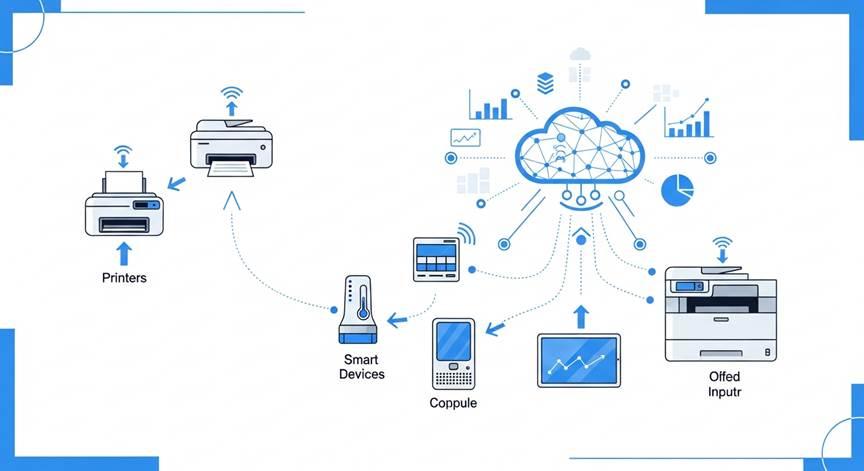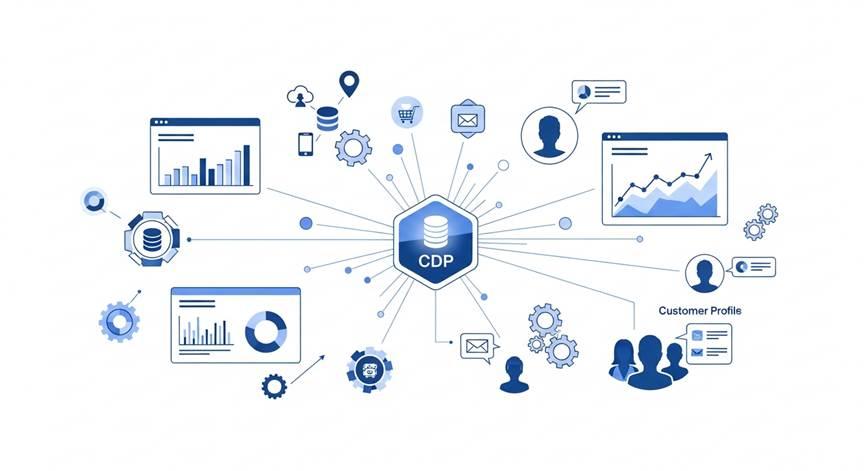accessで顧客管理をするには?初心者向けのサンプルを紹介!

顧客管理をするためのソフトに、「access」があります。顧客管理のためにaccessが便利なソフトであると知ってはいても、難しそうだと二の足を踏んでしまっている人も多いのではないでしょうか。この記事では、accessで顧客管理を検討している方に向けて、データベース作成のサンプルをご紹介していきます。
成長率No.1!国産営業管理ツール「GENIEE SFA/CRM(ちきゅう)」はこちら
そもそもaccessとは?
accessがパソコンに入っていても、使ったことがないという方も多いかもしれません。そもそもaccessとは、どのようなソフトなのでしょうか。ここでは、まずaccessの概要から説明していきます。
accessはデータベース管理ソフト
accessとは、マイクロソフトが提供しているデータベースソフトの一つです。
データベースソフトには、さまざまなものがありますが、その中でもaccessは特にデータの保管、管理に優れているソフトという特徴があります。具体的な機能としては、データベースの作成、データの追加、更新、削除などを行うことが可能です。そのため、進捗状況を管理するのに優れたデータベース管理ソフトといえるでしょう。データベースに関する機能以外にも、ユーザーフォームを使ったアプリの開発やレポート機能を使った資料の作成もできるため、活用方法次第ではさまざまな可能性を秘めているソフトです。
Excelとの違い
マイクロソフトのソフトとして、一般的に広く使われているものにExcelがあります。Excelもデータの管理を得意とするソフトなので、accessではなくExcelを使用している方も多いのではないでしょうか。
ここでは、accessとExcelの違いを見ていきましょう。
Excelは、データの作成、更新、削除の自由度が高いということが特徴です。さらに、自動で計算をしたりマクロを使用したりすることができるため、データの分析をするのに優れているといえるでしょう。しかし、顧客管理をするという観点から考えると、誤操作によりデータの書き換えや表のレイアウトを崩してしまう可能性があるというデメリットがあります。
一方、accessは直接データを更新することはありません。つまり、データ更新の自由度が減るものの、デザインが崩れるリスクがないのです。また、Excelはリンクや重たいデータを張り付けるとすぐに動きが遅くなってしまいますが、accessであれば2GBまでのデータなら問題なく扱えるというメリットがあります。そのため、accessはExcelに比べて大きなデータを扱うのに適しているといえるでしょう。
Excelで顧客管理するには? データベースの作り方をわかりやすく説明?
CRM(顧客管理)システムおすすめ12選を徹底比較!導入ツールに迷ったときに読むコラム
accessはデータベーステンプレートが豊富
accessを利用するメリットとして、データベーステンプレートが豊富で利便性が高いことが挙げられます。テンプレートを活用することで、ゼロからフォーマットを作成する必要がなく、簡単にデータベースの管理をすることができるのです。ここでは、具体的なテンプレートについて紹介します。
顧客管理に活かせるテンプレート
accessには、最初からさまざまなテンプレートがあり、目的に合わせて最適なものを選ぶことが可能です。ここでは、顧客管理に活用できるテンプレートをいくつかピックアップして紹介します。
●連絡先
「連絡先」テンプレートなら、顧客パートナーやベンダーの包括的なデータベースを作成して管理することができます。
●案件管理
「案件管理」は、プロジェクトにおける問題や課題を把握し、管理するのに適したテンプレートです。
●プロジェクト
「プロジェクト」は、複数のプロジェクトを1カ所で管理するためのデータベースを作成することができます。
●商談管理
「商談管理」では、見込みのある商談の進行状況を管理するためのデータベースを作成するのに適しています。
●マーケティングプロジェクト
「マーケティングプロジェクト」なら、時間が重要なプロジェクト成果物や業者の状況を管理するためのマーケティングプロジェクトデータベースを作成することができます。
「このように、accessのテンプレートを活用することで顧客管理のさまざまな項目を管理することができます。テンプレートになっているので、難しい操作は必要なくデータを入力するのみで利用できるというのもメリットです。
その他のテンプレート
顧客管理以外にも、accessには多くのテンプレートがあり、さまざまな場面で活用することが可能です。ここでは、特に使い勝手のいいテンプレートをいくつかピックアップして紹介します。
●学生
「学生」では、学生と保護者のデータベースを作成して管理できます。
●教職員名簿
「教職員名簿」では、緊急連絡先や学歴など教職員に関する情報をデータベースで管理することが可能です。
●空のデータベース
accessには、テンプレート以外にも「空のデータベース」も存在します。これは何もない状態のデータベースです。初めてaccessを利用する場合には、まずテンプレートから活用するのがおすすめですが、accessに慣れていれば「空のデータベース」も利用してみてください。テンプレートに比べて自由にカスタマイズできるという点がメリットです。自社に適した形にカスタマイズできるため、顧客管理にも有効活用することができます。
Zoho CRMの有料プランは、1ユーザーあたり月額料金1440円のスタンダードプランから利用が可能です。そのほかにも、プロフェッショナルプラン(2400円)、エンタープライズプラン(4200円)があり、利用できる機能数の多さにともなって月額料金が変動します。また、高度なカスタマイズやメールの感情分析もおこなうことができる、アルティメットプランは年間契約すると1ユーザーあたり月額12000円で利用が可能です。
データベースマーケティングの活用法 顧客情報を管理・共有し「売る」だけの営業を卒業?
中小企業の新しい顧客管理の方法とは? 脱エクセルで大幅な業務効率化を実現!?
SFA(営業支援システム)とは?意味や導入メリット、事例から活用法まで徹底解説?
accessで作る顧客管理フォームのサンプル
accessを触ったことがない人は、「accessは特別な知識や技術がないと操作できないから難しそう」という印象を持っている方も多いかもしれません。そんな方のために、ここではaccessの基本的な使い方を説明していきます。accessを操作できる環境にある方は、ぜひ実際にaccessを操作してサンプルを作成しながら読み進めてみてください。
データベースファイルの作成
まずは、データベースファイルの作成方法を説明します。accessを起動したら、「新規」→「空のデータベース」→「作成」の順で進めていきましょう。「作成」をクリックすると、デフォルトの新規のファイル名は「Database1.accdb」となっているため、任意のファイル名を作成して保存します。また、特に指定しなければデフォルトはドキュメントフォルダに保存されるので押さえておきましょう。保存先は、必要に応じて変更するようにしてください。
Ecreaの月額料金は1ユーザー1000円から利用できます。また、ユーザーが追加する機能によって価格が変わるので、費用は選んだ機能のぶんだけで済みます。このツールにはオンプロミスもあるので、サーバー・ソフトウェア・ネットワークなどの設備を自社で導入したり運用することが可能です。この運用方法を活用することで、カスタマイズ性が高く独自性のあるECサイトなどを運営する際にも役立てることができます。
テーブルの作成
データベースファイルの作成が完了したら、次はテーブルを作成します。テーブルの作成方法は、まず「作成」タブの中から、「テーブルデザイン」を選択しクリックしましょう。すると、デザインが表示されるため、表示されたデザインにフィールド名とデータ型を設定していきます。詳細な設定に関しては、画面の下部にある「フィールドプロパティ」で設定することが可能です。「主キー」を設定するには、まず設定対象のフィールドを選択する必要があります。
設定対象のフィールドを選択したら、次に「テーブルツール」タブの中の「デザイン」タブにある「主キー」をクリックしてください。これで、テーブルを作成することができます。テーブルの作成が完了したら、画面の左上にある「上書き保存」をクリックして保存。せっかく入力したデータが消えてしまわないためにも、access上で何かを更新したら、こまめに「上書き保存」をクリックして内容を保存することを忘れないようにしましょう。
フォームの作成【その1】
テーブルの作成が完了したら、続いてフォームの作成にうつります。フォームを作成するためには、「作成」タブの中の、「フォームウィザード」をクリックし、フォームに入力項目として表示させたいフィールドを選択してください。この際、項目は一つずつ選ぶ方法と、まとめて選択して移動させる方法があります。複数の項目を一度に操作する場合は、まとめて選択して移動した方がスムーズです。元に戻す場合も同様の操作で対応することができます。
次に、フォームのレイアウトを指定しましょう。レイアウトには、さまざまな種類がありますが、ここではサンプル作成のための例として「単票形式」を選択してみてください。最後に、任意のフォームの名前を指定して「完了」をクリックするとデータ入力フォームが作成されます。
フォームの作成【その2】
一度フォームを作成しても、その作成したフォームを調整する必要が出てくることもあります。ここでは、作成したフォームのさまざまな調整方法を確認していきましょう。テキストボックスの幅を調整するには、「ホーム」タブの中の「表示」ボタンを選択し、「レイアウトビュー」をクリックして設定します。フォームのタイトル部分の大きさが気になる場合には、タイトル下部を上方向にドラッグすることで適切な大きさに調整することが可能です。他にも、データベースに住所を入力する必要がある場合には、自動入力機能を利用することができます。
その際、自動入力された住所が誤って修正されないよう、自動入力項目を使用不可に設定しておくといいでしょう。完成したフォームを確認するためには、「デザイン」タブの中の表示ボタン、下向きの黒三角を選択します。次に、「フォームビュー」をクリックすることで、表示させることが可能です。
accessを使用する際の注意点
データの保管、管理をするのにaccessはとても便利なソフトですが、使用する際にはいくつか注意点を押さえておきましょう。accessを使用するうえでつまずかないためにも、事前に注意点についてしっかりと理解しておいてください。
まず、1点目の注意点としてaccessで作成したデータベースファイルをネットワーク上で共有する場合には、パフォーマンスの低下や動作が不安定になる可能性があることは覚えておきましょう。ネットワーク上で使用することを予定している場合には、すべてを作りこんでしまう前に先にネットワーク上でのパフォーマンスや動作について確認することがおすすめです。
2点目の注意点として、異なるバージョン間でデータベースファイルを使用すると、動作が不安定になる可能性があります。そのため、accessで作成したデータを別のPCに送って操作する場合などは、事前にaccessのバージョンについて確認しておきましょう。ただし、バージョンが異なると必ず使えないというわけではありません。作成したaccessのバージョンによって、どのような影響が出るかは一定ではないため、やむをえず異なるバージョン間で使用する場合には、事前に動作状況をテストしてみましょう。
実際に触れてみるのが近道!accessで顧客管理を始めよう
accessは、難しいイメージを持っていた方も多いかもしれませんが、基本さえ理解しておけば、比較的簡単に応用することができるソフトです。そのため、まずはサンプル通りに作成して基本の使い方をマスターしてみてください。そうすれば、初めての方でもaccessで顧客管理を始めることができます。ぜひaccessを活用して効率的な顧客管理を目指してください。
本コラムでは、accessでの顧客管理を中心にご紹介しましたが、「顧客管理システム」を活用することもおすすめです。
顧客管理システムを活用すれば、情報をまとめて管理、かつリアルタイムで共有することができるため、管理が煩雑化し業務効率が悪化しているという企業は、大きな導入効果を感じることができるでしょう。
ぜひ導入しほしい顧客管理システムは、弊社ジーニーが提供する「GENIEE SFA/CRM(ちきゅう)」です。シンプルな機能と低価格で提供させていただいており、中小企業を中心に多くの企業に導入いただいています。
下記のページでは、GENIEE SFA/CRM(ちきゅう)の製品資料を無料でダウンロードいただけます。ぜひ、一度チェックしてみてください。